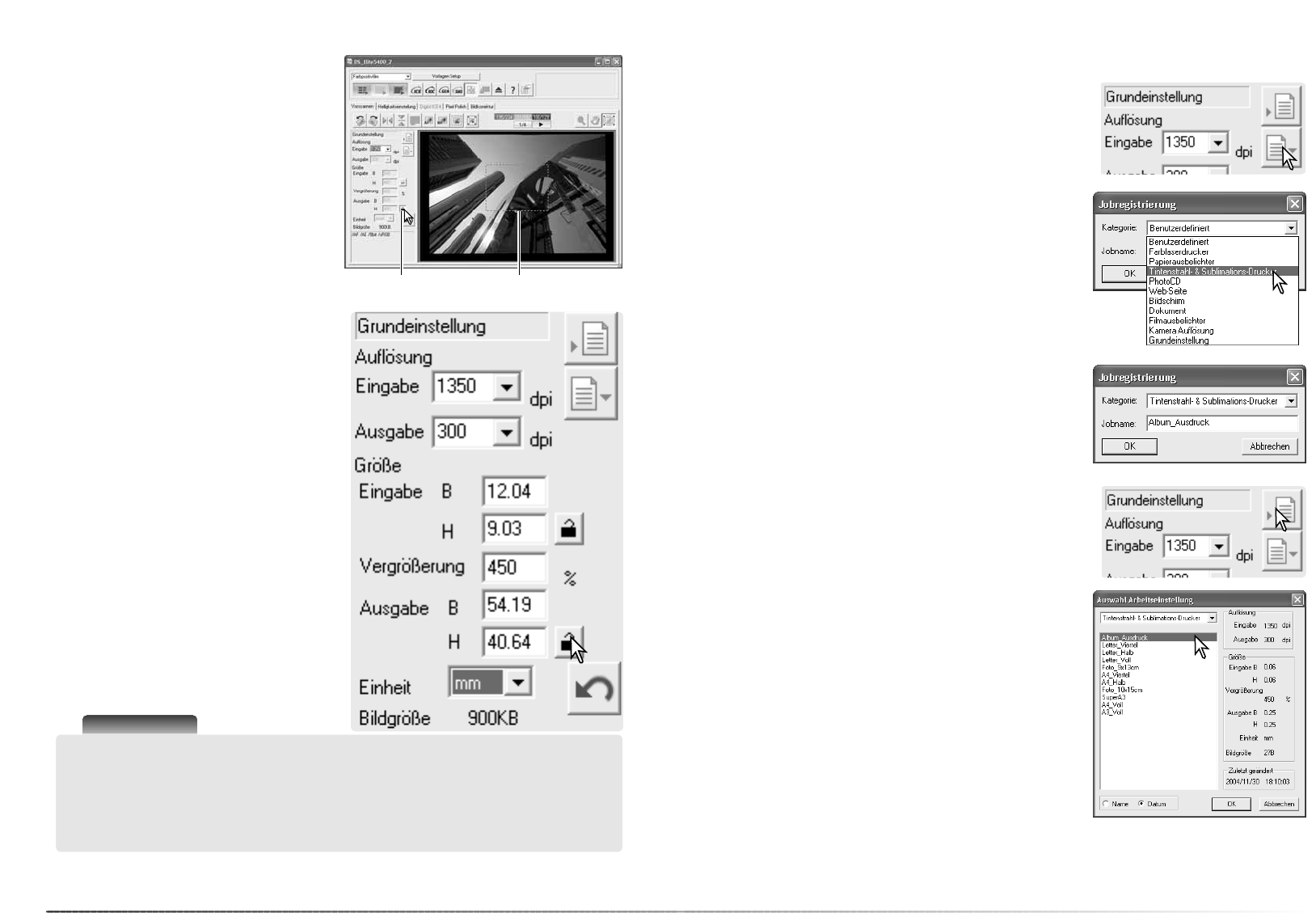48
Scannen – Weiterführende Funktionen
Klicken Sie auf den „Ausgabegröße festsetzen“-
Button, die Textfelder der Ausgabegröße erschei-
nen nun grau.
Ziehen Sie einen Auswahlrahmen auf um den
Bildausschnitt festzulegen, der gescannt werden
soll. Klicken Sie auf den Rand des Auswahl-
rahmens und um dessen Größe zu ändern. Die
Eingabeauflösung ändert sich mit der Größe des
Rahmens. Sie können die Position des Rahmens
ändern, wenn Sie in den Rahmen klicken und ihn
mit gedrückt gehaltener Maustaste verschieben.
Nachdem Sie alle Einstellungen vorgenommen
haben kann der Hauptscan erstellt werden. Die
Einstellungen bleiben so lange erhalten, bis sie
geändert werden.
Beispiel 2: Ein Bild mit der Größe 148 mm x
100 mm soll für einen Drucker, der mit max.
300 dpi drucken kann, erzeugt werden.
Wählen Sie Millimeter aus dem Einheiten-
Listenfeld aus. Geben Sie dann die Ausgabe-
größe ein: 148 Breite und 100 Höhe. Klicken
Sie auf den „Ausgabegröße festsetzen“-Button,
damit die Werte nicht mehr verändert werden.
Geben Sie die gewünschte Druckauflösung als
Ausgabeauflösung in das Ausgabeauflösung-
Textfeld ein: 300.
Ziehen Sie einen Auswahlrahmen auf um den
Bildausschnitt festzulegen der gescannt werden
soll. Klicken Sie auf den Rand des Auswahl-
rahmens und um dessen Größe zu ändern.
Die Eingabeauflösung ändert sich mit der
Größe des Rahmens.
Nachdem Sie alle Einstellungen vorgenommen
haben kann der Hauptscan erstellt werden. Die
Einstellungen bleiben so lange erhalten, bis sie
geändert werden.
49
Die aktuellen Scan-Einstellungen können gespeichert wer-
den. Klicken Sie auf den „Job speichern“-Button, um die
„Jobregistrierung“-Dialogbox zu öffnen.
Scan-Einstellungen als Job speichern
Job löschen
Wählen Sie eine Kategorie für den Job aus dem Listenfeld
aus.
Geben Sie einen Jobnamen ein. Die Einstellungen werden
gespeichert, wenn Sie mit „OK“ bestätigen. Ein Jobname
kann bis zu 24 Zeichen lang sein. Lesen Sie bitte auf Seite
32 nach, wie Sie einen gespeicherten Job laden können.
Wählen Sie die zu löschende Jobdatei aus. Löschen Sie
die ausgewählte Job-Datei mit der Löschen-Taste Ihrer
Tastatur.
Klicken Sie auf „Abbrechen“, um das Fenster zu schließen.
Löschen Sie niemals direkt eine Job-Datei aus dem Job-
Verzeichnis mit Hilfe des Betriebssystems, sondern wählen
Sie immer die oben beschriebenen Methode über die
Scan-Software.
Jobdateien können gelöscht werden. Sie werden dabei
unwiederbringlich gelöscht. Klicken Sie auf den „Job
laden“ Button.
Festsetzen-Button Auswahlrahmen
Hinweis
Wenn Sie für einen bestimmten Zweck scannen, sollte die Bildauflösung an das Ausgabegerät
angepasst werden. Ein Ausdruck mit einem Drucker, dessen Auflösung 150dpi beträgt, erzielt
keine besseren Ergebnisse wenn Sie das Bild in höherer Auflösung drucken, lediglich die
Druckzeit erhöht sich. Ein Monitor ist in seiner Auflösung ebenfalls limitiert. Während Drucker
Bilder in beliebiger Auflösung und Größe ausdrucken können, sind Monitore nicht fähig, Pixel
hinzuzufügen, um Bilder auf die Monitorgröße zu vergrößern.